AC100Vウインチを無線化する(1)情報収集・モジュールのテスト [無線ウインチを作る]
独力で屋根の張替え工事をするのに当たって一番困ったことは、屋根材(オークリッジ・シングル材、4’×8’合板)が非常に重いことです。
1箱28Kgの屋根材が39箱で1トン以上、4’×8’合板(1枚26Kg)が31枚で800Kgもあり合計で1.8トンを屋根まで荷揚げをしなければなりません。
それを解決するため保有のAC100V電動ウインチ(ホイスト)を使用することにしますが、それでも一人で作業するのは大変です。

HGS-B400 980W、400Kg
なぜなら、地上での資材の積み込みと、屋根上で資材の取り込みを一人でやるには、有線スイッチのコードの長さが短かすぎるのです。
また、26kgもある4’×8’合板を屋根上の設置位置に移動させるのにウインチの力を借りるには、手元にリモコンスイッチが必須になります。
ワイヤレスホイストも発売されてはいますが、マシン自体が10万円近くするのでまったく対象外です。
何か良いものが無いかと探していたらアマゾンで発見!
<1.ワイヤレスリレースイッチモジュール>

無線リレースイッチ セール品: ¥ 1,899 amazon
なんと2千円足らずで無線スイッチが売られています!

(図1)ワイヤレスリレースイッチモジュール

(図2)Load ナンバーが図1と異なる?
レシーバー仕様:
1. ワーキング 電圧: DC12V
2. 静止 コンディション: 6mA以下
3. 稼働温度: -40°c+80°c
4. レシーバー 感受性: -105dBm以上
5. 稼働フリーケンシー: 315mhz
6. 出力電圧: DC and AC is optional
7. 出力カレント: Less than 3A
8. 最大ロード カレント: 10A
9. サイズ: 72 x 52 x 26mm
リモートコントロール 送信機 仕様:
1. リモート ディスタンス: 200M
2. 稼働電圧: DC 12V
3. フリーケンシー: 315mhz
4. 稼働カレント: 13 mAh
5. コード タイプ: フィックス コード / ラーニング コード
6. サイズ: 58 x 39 x 14mm
パッケージ内容:
2 x 送信機
1 x レシーバー
ワイヤレスのリレースイッチなので、既往のスイッチ回路に割り込ませても受信機本体が溶ける事はなさそうです。
これを使い車庫の電動シャッターを無線化した人もいるようなので、電動ホイストにも利用できるはずです。
http://blog.goo.ne.jp/okutec_garage/e/472eb2d6fedb5af2cbbb86925a3c04f4
http://kougu-kai.cocolog-nifty.com/blog/2009/01/post-c430.html
ただ、中華デジものの常で、広告には配線についての説明は無いし、日本語のウェブ情報も少ない。
が意外にもU-tubeに海外からの動画アップがありました。
<DIYワイヤレススイッチのウエブ情報を集めてみました>
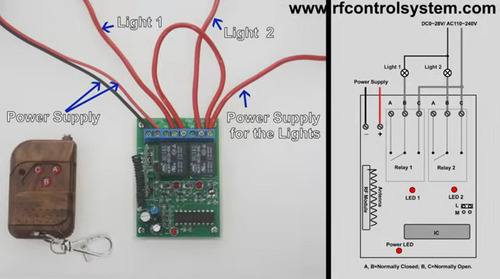
DC入力端子とリレー出力端子の構造

リレー出力端子に100V照明直付けOK!

図2の実演 Dボタンを押してDリレーの反応確認

リモコンボタンとリレーの位置関係(ボタンA,B,C,D)
ジャンパー操作でスイッチモードの変換
<スイッチモードの切り替え方法>
このINSUMA無線リレースイッチで一番分かりづらいのが、スイッチモードの切り替え方法です。
ショップの説明文がひどい日本語で全く理解できないので、アマゾンのレビューの中の設定方法のコメントを繰り返し読み返して何とか把握したものを整理してみます。
ジャンパーを変更することにより出来るスイッチのモード設定は3種類。
モード1 スイッチを押している間だけON(離すとOFF)
モード2 スイッチを1回押すとON(離しても切れない)、同じスイッチをもう一回押すと切れる。(全部のスイッチをONにできる)
モード3 スイッチを1回押すとON(離しても切れない)、別のスイッチを押すと、前のスイッチが切れて、後から押したスイッチがON。(1個のスイッチしかONにできない)
ジャンパーの設定方法

WORKINGMODESELECTIONの3本の突起にリングを載せ換えることでスイッチモードが変更できる。
(あり場所は、KEYLEARNINGスイッチの隣の3本のピン)
モード1 は、ジャンパーを取り外す。
モード2 は、ジャンパーを左側(内側)に付ける(写真参照、初期はこの状態)
モード3 は、ジャンパーを右側(外側)に付ける。
私の場合、電動ウインチの操作が目的なので、リングを取り外して、1のモードで運用すると良いはずです。
<2.外付け大容量リレー>
無線受信機にはMAX10Aのリレーが内蔵されていて、AC100V負荷への直接配線できることが分かりましたが、一方、このワイヤレススイッチモジュールのリレーでは100W以上は心配?とのレポートを目にしました。
自分が駆動したい電動ウインチ(ホイストHGS-B400)は980W!
たとえリレーの公称許容量が125V10Aだとしても余裕はぎりぎりです。
もし許容量10Aの受信機内蔵リレーが溶けたら厄介なことになります。
急遽、方針を変更して受信機とウインチの中間に高容量20Aリレーを追加挿入して、980Wのウインチモーターを余裕で駆動できるように変更します。

リレーは秋月電子通商の「大電流20A大型リレーモジュールキット(K-06095)」4個を組み立てて使用します。 このキットには、大容量での逆起電圧を抑制するダイオードが組み込まれています。

こうすると、受信機にはトリガー用の弱電しか通らないので本体は常時安全であり、万が一外付けリレーが溶けても、外部リレーの交換で済みます。
<通電テスト>
まず、入手したワイヤレススイッチモジュールと「大電流20A大型リレーモジュールキット(K-06095)」を使って
通電テストから進めていくことにします。
(1)ワイヤレスリモコンボタンの割付
ウインチアップがA,ウインチダウンがCとボタン割付をしたのですが、

無線リモコンのAボタンを押しても、左端のAリレーのLEDは点灯しません!
これは、最初から順番に慎重にテストを進めたほうが良さそうです。

全部の無線リモコンのボタンを試し押しして、反応するリレーのユニットの位置を調べていくとUtubeの情報とはまったく逆の並びです。
このリレーユニットは右からA、B、C、Dのボタンに反応します。
テストの結果、この無線機は図1が正しいと言うことになりました。
(2)別付け高容量20Aリレー(953-1C-12DG-1)(秋月商品コードK-06095)の取り付け
次に「20Aリレーキット」を組み立て、受信機のAリレーに接続してテストします。

無線リモコンのAボタンを押すと受信機のAリレーはカチカチと反応するのに、追加接続の20Aリレーは全く反応しません。
車いじりでリレーにはなれたつもりでいたので、リレー接続など簡単と高をくくっていたら全く歯が立たず、いろいろ試しても進展の糸口さえつかめない!
完全に自信喪失です!
ひょっとしたら、慣れない半田付けで加熱しすぎてリレーの電子部品を溶かしてしまったのだろうか~と落ち込む(涙)
翌日、秋月通商に教えを乞うたところ、思わぬ解決法でようやく接続成功です。
なんといっても日本のショップ、ヤッパリ頼りになります。
取扱説明書にも記載されていない接続方法を公開しておきます。
YAHOO知恵袋にもありました。
http://detail.chiebukuro.yahoo.co.jp/qa/question_detail/q13118029948
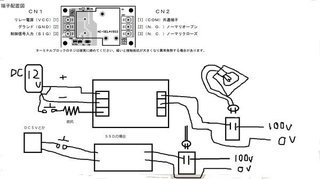

CN1(1)12V(+)
CN1(2)12V(-)
CN1(3)トリガー電流(5~10V)(+)
秋月アドバイスは (1)と(3)の端子を直接接続すると、LEDが発光して、リレーがカッチンと反応するはず。
試すと確かに激しくそのと~りに反応!リレーは壊れていなかった!

そ~か(1)-(3)間にスイッチが来るように配線するということか、つまり、受信機リレーA (図1Road1)のAーBがトリガースイッチになるように配線すると20Aリレーは反応OKになりました!
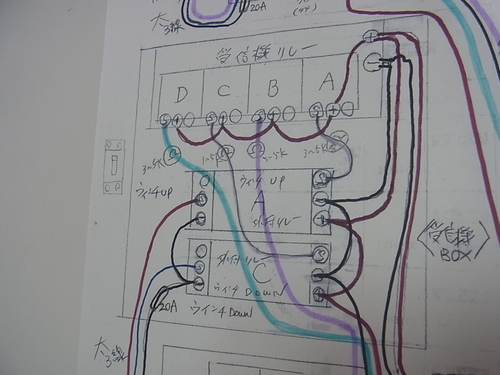
テスト成功例に従い回路図を書き直すと上記のとおりになります。

入力サイドが解決したら後は簡単、CN2(1)とCN2(2)を使いAC100Vの40W電球をON,OFFできました。
スイッチのモードはボタンを押している間だけ通電するモード1であることも確認できた。成功です!
以上の通電テストでワイヤレスリレースイッチが事前の設定どおりにAC100V電源をオン、オフ出来るところまで確認できたので、通電テストは一山越えた感じです。
ほっとしたところで、今日の作業はこれにて終了にします。
次は、いよいよ、AC100Vのモータースイッチ回路に割り込み配線する方法について検討したいと思います。。
<ウエブ参考情報>
100Vリモコン売ります?
http://www.bike-syaken.com/100v2ch.html
車スライドドア無線
http://yaita.org/kintarow_bus/buskaizou26.html
ホイスト
http://blog.livedoor.jp/vwtreg-kichi/archives/271304.html
デリボーイウインチ
http://www.sabo-net.info/2014/06/26
ウインチ配線図
http://www.sabo-net.info/2014/04/06
電動ホイスト
http://kougu-kai.cocolog-nifty.com/blog/2009/01/post-c430.html
U-tube
12V 4CH Channel 315Mhz Wireless Remote Control Switch With 2 Transimitter from Banggood
https://www.youtube.com/watch?v=zPLimbexdbA
今日の記事のご感想はは如何ですか?
ブログランキングに参加しております
ブログランキングがブログ更新の励みです。 よろしければ下のボタンから応援してやってください。

セルフビルド ブログランキングへ

にほんブログ村
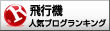
飛行機 ブログランキングへ
1箱28Kgの屋根材が39箱で1トン以上、4’×8’合板(1枚26Kg)が31枚で800Kgもあり合計で1.8トンを屋根まで荷揚げをしなければなりません。
それを解決するため保有のAC100V電動ウインチ(ホイスト)を使用することにしますが、それでも一人で作業するのは大変です。

HGS-B400 980W、400Kg
なぜなら、地上での資材の積み込みと、屋根上で資材の取り込みを一人でやるには、有線スイッチのコードの長さが短かすぎるのです。
また、26kgもある4’×8’合板を屋根上の設置位置に移動させるのにウインチの力を借りるには、手元にリモコンスイッチが必須になります。
ワイヤレスホイストも発売されてはいますが、マシン自体が10万円近くするのでまったく対象外です。
何か良いものが無いかと探していたらアマゾンで発見!
<1.ワイヤレスリレースイッチモジュール>

INSMA DC 12V 4チャネル 433MHz ワイヤレスリモコン 制御スイッチ 二つRF送信機
- 出版社/メーカー: INSMA
- メディア: その他
無線リレースイッチ セール品: ¥ 1,899 amazon
なんと2千円足らずで無線スイッチが売られています!

(図1)ワイヤレスリレースイッチモジュール

(図2)Load ナンバーが図1と異なる?
レシーバー仕様:
1. ワーキング 電圧: DC12V
2. 静止 コンディション: 6mA以下
3. 稼働温度: -40°c+80°c
4. レシーバー 感受性: -105dBm以上
5. 稼働フリーケンシー: 315mhz
6. 出力電圧: DC and AC is optional
7. 出力カレント: Less than 3A
8. 最大ロード カレント: 10A
9. サイズ: 72 x 52 x 26mm
リモートコントロール 送信機 仕様:
1. リモート ディスタンス: 200M
2. 稼働電圧: DC 12V
3. フリーケンシー: 315mhz
4. 稼働カレント: 13 mAh
5. コード タイプ: フィックス コード / ラーニング コード
6. サイズ: 58 x 39 x 14mm
パッケージ内容:
2 x 送信機
1 x レシーバー
ワイヤレスのリレースイッチなので、既往のスイッチ回路に割り込ませても受信機本体が溶ける事はなさそうです。
これを使い車庫の電動シャッターを無線化した人もいるようなので、電動ホイストにも利用できるはずです。
http://blog.goo.ne.jp/okutec_garage/e/472eb2d6fedb5af2cbbb86925a3c04f4
http://kougu-kai.cocolog-nifty.com/blog/2009/01/post-c430.html
ただ、中華デジものの常で、広告には配線についての説明は無いし、日本語のウェブ情報も少ない。
が意外にもU-tubeに海外からの動画アップがありました。
<DIYワイヤレススイッチのウエブ情報を集めてみました>
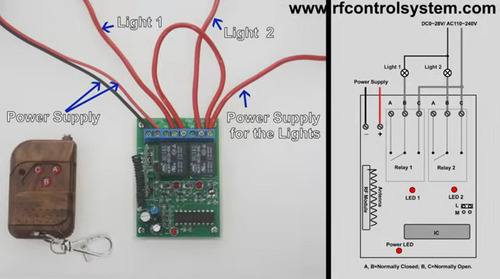
DC入力端子とリレー出力端子の構造

リレー出力端子に100V照明直付けOK!

図2の実演 Dボタンを押してDリレーの反応確認

リモコンボタンとリレーの位置関係(ボタンA,B,C,D)
ジャンパー操作でスイッチモードの変換
<スイッチモードの切り替え方法>
このINSUMA無線リレースイッチで一番分かりづらいのが、スイッチモードの切り替え方法です。
ショップの説明文がひどい日本語で全く理解できないので、アマゾンのレビューの中の設定方法のコメントを繰り返し読み返して何とか把握したものを整理してみます。
ジャンパーを変更することにより出来るスイッチのモード設定は3種類。
モード1 スイッチを押している間だけON(離すとOFF)
モード2 スイッチを1回押すとON(離しても切れない)、同じスイッチをもう一回押すと切れる。(全部のスイッチをONにできる)
モード3 スイッチを1回押すとON(離しても切れない)、別のスイッチを押すと、前のスイッチが切れて、後から押したスイッチがON。(1個のスイッチしかONにできない)
ジャンパーの設定方法
WORKINGMODESELECTIONの3本の突起にリングを載せ換えることでスイッチモードが変更できる。
(あり場所は、KEYLEARNINGスイッチの隣の3本のピン)
モード1 は、ジャンパーを取り外す。
モード2 は、ジャンパーを左側(内側)に付ける(写真参照、初期はこの状態)
モード3 は、ジャンパーを右側(外側)に付ける。
私の場合、電動ウインチの操作が目的なので、リングを取り外して、1のモードで運用すると良いはずです。
<2.外付け大容量リレー>
無線受信機にはMAX10Aのリレーが内蔵されていて、AC100V負荷への直接配線できることが分かりましたが、一方、このワイヤレススイッチモジュールのリレーでは100W以上は心配?とのレポートを目にしました。
自分が駆動したい電動ウインチ(ホイストHGS-B400)は980W!
たとえリレーの公称許容量が125V10Aだとしても余裕はぎりぎりです。
もし許容量10Aの受信機内蔵リレーが溶けたら厄介なことになります。
急遽、方針を変更して受信機とウインチの中間に高容量20Aリレーを追加挿入して、980Wのウインチモーターを余裕で駆動できるように変更します。

リレーは秋月電子通商の「大電流20A大型リレーモジュールキット(K-06095)」4個を組み立てて使用します。 このキットには、大容量での逆起電圧を抑制するダイオードが組み込まれています。
こうすると、受信機にはトリガー用の弱電しか通らないので本体は常時安全であり、万が一外付けリレーが溶けても、外部リレーの交換で済みます。
<通電テスト>
まず、入手したワイヤレススイッチモジュールと「大電流20A大型リレーモジュールキット(K-06095)」を使って
通電テストから進めていくことにします。
(1)ワイヤレスリモコンボタンの割付
ウインチアップがA,ウインチダウンがCとボタン割付をしたのですが、

無線リモコンのAボタンを押しても、左端のAリレーのLEDは点灯しません!
これは、最初から順番に慎重にテストを進めたほうが良さそうです。
全部の無線リモコンのボタンを試し押しして、反応するリレーのユニットの位置を調べていくとUtubeの情報とはまったく逆の並びです。
このリレーユニットは右からA、B、C、Dのボタンに反応します。
テストの結果、この無線機は図1が正しいと言うことになりました。
(2)別付け高容量20Aリレー(953-1C-12DG-1)(秋月商品コードK-06095)の取り付け
次に「20Aリレーキット」を組み立て、受信機のAリレーに接続してテストします。
無線リモコンのAボタンを押すと受信機のAリレーはカチカチと反応するのに、追加接続の20Aリレーは全く反応しません。
車いじりでリレーにはなれたつもりでいたので、リレー接続など簡単と高をくくっていたら全く歯が立たず、いろいろ試しても進展の糸口さえつかめない!
完全に自信喪失です!
ひょっとしたら、慣れない半田付けで加熱しすぎてリレーの電子部品を溶かしてしまったのだろうか~と落ち込む(涙)
翌日、秋月通商に教えを乞うたところ、思わぬ解決法でようやく接続成功です。
なんといっても日本のショップ、ヤッパリ頼りになります。
取扱説明書にも記載されていない接続方法を公開しておきます。
YAHOO知恵袋にもありました。
http://detail.chiebukuro.yahoo.co.jp/qa/question_detail/q13118029948
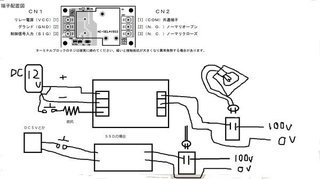
CN1(1)12V(+)
CN1(2)12V(-)
CN1(3)トリガー電流(5~10V)(+)
秋月アドバイスは (1)と(3)の端子を直接接続すると、LEDが発光して、リレーがカッチンと反応するはず。
試すと確かに激しくそのと~りに反応!リレーは壊れていなかった!
そ~か(1)-(3)間にスイッチが来るように配線するということか、つまり、受信機リレーA (図1Road1)のAーBがトリガースイッチになるように配線すると20Aリレーは反応OKになりました!
テスト成功例に従い回路図を書き直すと上記のとおりになります。
入力サイドが解決したら後は簡単、CN2(1)とCN2(2)を使いAC100Vの40W電球をON,OFFできました。
スイッチのモードはボタンを押している間だけ通電するモード1であることも確認できた。成功です!
以上の通電テストでワイヤレスリレースイッチが事前の設定どおりにAC100V電源をオン、オフ出来るところまで確認できたので、通電テストは一山越えた感じです。
ほっとしたところで、今日の作業はこれにて終了にします。
次は、いよいよ、AC100Vのモータースイッチ回路に割り込み配線する方法について検討したいと思います。。
<ウエブ参考情報>
100Vリモコン売ります?
http://www.bike-syaken.com/100v2ch.html
車スライドドア無線
http://yaita.org/kintarow_bus/buskaizou26.html
ホイスト
http://blog.livedoor.jp/vwtreg-kichi/archives/271304.html
デリボーイウインチ
http://www.sabo-net.info/2014/06/26
ウインチ配線図
http://www.sabo-net.info/2014/04/06
電動ホイスト
http://kougu-kai.cocolog-nifty.com/blog/2009/01/post-c430.html
U-tube
12V 4CH Channel 315Mhz Wireless Remote Control Switch With 2 Transimitter from Banggood
https://www.youtube.com/watch?v=zPLimbexdbA
今日の記事のご感想はは如何ですか?
ブログランキングに参加しております
ブログランキングがブログ更新の励みです。 よろしければ下のボタンから応援してやってください。
セルフビルド ブログランキングへ
にほんブログ村
飛行機 ブログランキングへ
AC100Vウインチを無線化する(2)割り込み配線図作成 [無線ウインチを作る]
< 割り込み回路の探索 >
無線モジュールと外付けリレーの通電テストを終えたので、次は、リレーの割り込み先を確かめるため、ウインチのスイッチの動作と接続回線を調べることにします。

ウインチには中華製の超安価な電動ホイスト(HGS-B400、AC100V)を使用します。
(1)有線操作スイッチ

ウインチ操作ボタンを確認すると、UP,DOWNは四角のシーソースイッチを使う。
シーソースイッチの上端を押しているときUP,下端を押しているときDOWN、指を離すとSTOPする。
上部の赤丸スイッチは緊急停止ボタンで、押すと緊急停止して,回すと復旧する。

スイッチとモーターボックスは4線同軸ケーブルで結ばれている。
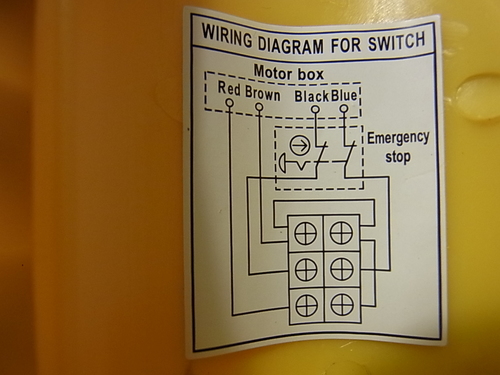
スイッチの内側に貼り付けられた配線図を見つけた!
これから、モーターボックス内の割り込み先を検討します。
黒のコードが電源とすると茶とRED(実際は白)が上下の切り替えスイッチ回線のようです。
緑のコードの役割が今一なので、もう少し調査が必要です。
緊急停止ボタンと復旧ダイヤルは、メカニカルスイッチなので、無線化の対象から外します。
(2)ウインチ・モーターBOX

次に、モーターBOXのカバーを外して、スイッチからの配線先を確認します。

大きなコンデンサー2個を横にずらして、スイッチから入ってきた4色の配線の接続先を確認します。
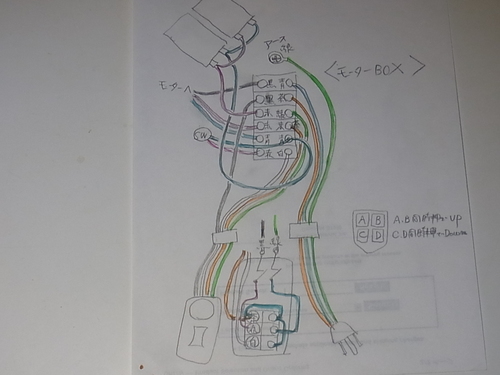
以上の調査結果をもとに、モータボックス内の回線も調査し、現状の配線図を作って検討を進めます。
ACモーターなので、コンデンサーの接続方法を切り替えて、ウインチをアップダウンさせているようです。
操作の要はシーソースイッチです。

左右2連スイッチになっており、スイッチング動作(4線の入り切り)だけを読み取れば
①ウインチアップには、黒ー茶オンと同時に緑ー茶オンになるので、同じ動作をリレーに置き換えるにはリレースイッチは2個必要です!
②ウインチダウンには黒ー白オンと同時に緑ー茶オンが必要で、同じ動作をリレーに置き換えるにはリレースイッチは2個必要です。
③緑ー茶オンの動作は①、②共通なので、実際に必要なリレースイッチは合計3個!

幸いワイヤレス・リモコンスイッチは、充分に小さくて、片手の親指で同時に2ボタンを押すことが可能なので、
ウインチアップは、上段のA,Bボタンを同時に押し、
ウインチダウンは、下段のC,Dボタンを同時に押すことで対応したいと思います。
<割り込み配線図の作製>
上記の検討結果を反映した割り込み配線図を作成します。

次回はいよいよ、割り込み回線の配線と部品の組み立て、そして最後はウインチ駆動テストです。
もしこれで上手く動かなければ、コンデンサーモータの駆動の仕組みを初めから勉強しなければならなくなりそうです。
一回で上手く行って欲しいものです
僥倖を祈ります!
<参考ウエブ情報>
100Vモーターの回転を逆転させる
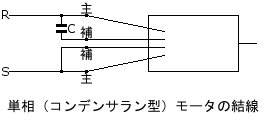
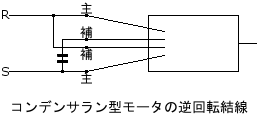
http://www.engineer314.com/no_q/no_4.html
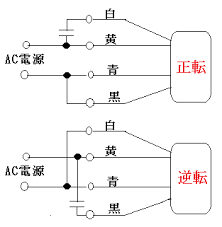
3線の逆転操作

http://detail.chiebukuro.yahoo.co.jp/qa/question_detail/q1043872025
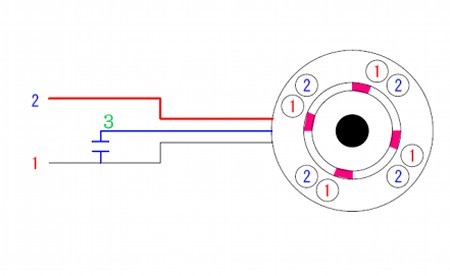
コンデンサを内臓していないタイプのモーターなら、
コンデンサーのついた③の配線を、①から切り離して、
②に接続すれば、モーターを逆転させることができます。
http://kitchen23.blog85.fc2.com/blog-entry-177.html
今日の記事は如何でしたか?
ブログランキングに参加しております
ブログランキングがブログ更新の励みです。 よろしければ下のボタンから応援してやってください。

セルフビルド ブログランキングへ

にほんブログ村
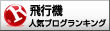
飛行機 ブログランキングへ

にほんブログ村
無線モジュールと外付けリレーの通電テストを終えたので、次は、リレーの割り込み先を確かめるため、ウインチのスイッチの動作と接続回線を調べることにします。
ウインチには中華製の超安価な電動ホイスト(HGS-B400、AC100V)を使用します。
(1)有線操作スイッチ
ウインチ操作ボタンを確認すると、UP,DOWNは四角のシーソースイッチを使う。
シーソースイッチの上端を押しているときUP,下端を押しているときDOWN、指を離すとSTOPする。
上部の赤丸スイッチは緊急停止ボタンで、押すと緊急停止して,回すと復旧する。
スイッチとモーターボックスは4線同軸ケーブルで結ばれている。
スイッチの内側に貼り付けられた配線図を見つけた!
これから、モーターボックス内の割り込み先を検討します。
黒のコードが電源とすると茶とRED(実際は白)が上下の切り替えスイッチ回線のようです。
緑のコードの役割が今一なので、もう少し調査が必要です。
緊急停止ボタンと復旧ダイヤルは、メカニカルスイッチなので、無線化の対象から外します。
(2)ウインチ・モーターBOX
次に、モーターBOXのカバーを外して、スイッチからの配線先を確認します。
大きなコンデンサー2個を横にずらして、スイッチから入ってきた4色の配線の接続先を確認します。
以上の調査結果をもとに、モータボックス内の回線も調査し、現状の配線図を作って検討を進めます。
ACモーターなので、コンデンサーの接続方法を切り替えて、ウインチをアップダウンさせているようです。
操作の要はシーソースイッチです。
左右2連スイッチになっており、スイッチング動作(4線の入り切り)だけを読み取れば
①ウインチアップには、黒ー茶オンと同時に緑ー茶オンになるので、同じ動作をリレーに置き換えるにはリレースイッチは2個必要です!
②ウインチダウンには黒ー白オンと同時に緑ー茶オンが必要で、同じ動作をリレーに置き換えるにはリレースイッチは2個必要です。
③緑ー茶オンの動作は①、②共通なので、実際に必要なリレースイッチは合計3個!

幸いワイヤレス・リモコンスイッチは、充分に小さくて、片手の親指で同時に2ボタンを押すことが可能なので、
ウインチアップは、上段のA,Bボタンを同時に押し、
ウインチダウンは、下段のC,Dボタンを同時に押すことで対応したいと思います。
<割り込み配線図の作製>
上記の検討結果を反映した割り込み配線図を作成します。
次回はいよいよ、割り込み回線の配線と部品の組み立て、そして最後はウインチ駆動テストです。
もしこれで上手く動かなければ、コンデンサーモータの駆動の仕組みを初めから勉強しなければならなくなりそうです。
一回で上手く行って欲しいものです
僥倖を祈ります!
<参考ウエブ情報>
100Vモーターの回転を逆転させる
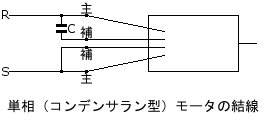
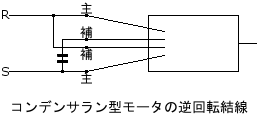
http://www.engineer314.com/no_q/no_4.html
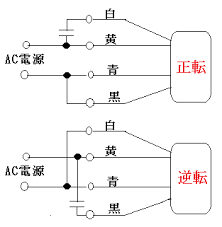
3線の逆転操作

http://detail.chiebukuro.yahoo.co.jp/qa/question_detail/q1043872025
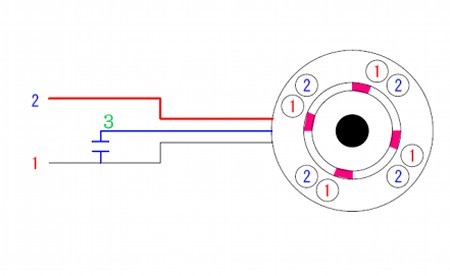
コンデンサを内臓していないタイプのモーターなら、
コンデンサーのついた③の配線を、①から切り離して、
②に接続すれば、モーターを逆転させることができます。
http://kitchen23.blog85.fc2.com/blog-entry-177.html
今日の記事は如何でしたか?
ブログランキングに参加しております
ブログランキングがブログ更新の励みです。 よろしければ下のボタンから応援してやってください。
セルフビルド ブログランキングへ
にほんブログ村
飛行機 ブログランキングへ
にほんブログ村
AC100Vウインチを無線化する(3)配線、組み立て、駆動テスト [無線ウインチを作る]

12V 4CH ch 315Mhz ワイヤレス リモートコントロール スイッチ トランシーバー レシーバー
¥ 2,081 中華製 amazon
格安の中華製無線スイッチモジュールを使用してAC100V 980W電動ホイスト(ウインチ)をワイヤレス化します。
前前回、無線リレースイッチモジュールの作動テスト、と後付20Aリレーの接続テストを終了
そして前回、リレーの割り込み先を詳細に調査して「割り込み配線図」を下記のとおり作製しました。
1.ウインチ・モーターBOX内への割り込み配線
新しい配線図に従い無線スイッチのリレー配線をウインチのモーターボックス内端子に割り込ませることにします。
(1)ホイスト・モーターボックスのカバーを開け
(2)有線スイッチから導かれた4色線の配線先を再確認する。
(3)新たにリレーに繋がる4線同軸ケーブル(12A)を引き込み、スイッチからの4色線の接続先に割り込ませていきます。
スイッチからの黒線とリレーからの黒線を棒付き圧着端子で圧着して
根元に絶縁カバーをかけ、ピンを所定の長さに切りそろえて、もとの端子口に戻して固定する。
同様に他の3色もそれぞれ接合して割り込ませるとモーターボックスの配線は終了です。
コンデンサーを元の位置に戻して、カバーを閉じる。
2.無線BOX・リレーBOXの組み立て、配線
(1)無線BOXを組み立てる
エフェクターケース改造し、無線モジュールと後付リレー2個を収納してモーターボックスのカバーに固定します。
無線モジュールの端子口はとても小さいので棒付き圧着端子を上手く使って組み立てます。
気になるのは、20Aリレーの電源がDC12Vなのになぜかトリガー電圧がMAX10Vになっている。
とりあえずはこのままでも動かない事はないが、後で故障は嫌なので、5Kオームの抵抗を通してトリガー端子に接続しましす。
エフェクターケース内にモジュールを組み上げた時点で全チャンネル通電テスト 全て OK!
エフェクターケースをモータボックスのカバーに固定して、モーターボックスからの4線同軸コードをエフェクターケース内に引き込み後付リレーに接続配線してエフェクターケース内の配線を完成させる。
エフェクターケースのカバー上にもう一個プラケースを乗せて、
最上段のケースには外付けリレーC・D(兼用)と15Aのヒューズを収める。
3.ウインチ駆動テスト
全て組み上げて、ウインチの駆動テストです。
いきなりバシッとショートして、嫌な煙が漂うのではないかとヒヤヒヤしながら、
(1)無線リモコンスイッチA、Bボタンを同時に押すと
ウインチがガン!とびっくりするくらい大きな音を立てて、ワイヤーを巻き上げ始めた。
(2)ボタンから指を離すとウインチはストップ
(3)続いてC,Dボタンを同時に押すと逆転してウインチダウンを始める。
大成功です!
全て設定どおりに作動して、発熱などの兆候も無く、駆動テストは無事成功です。!
当初、手本になるものが少ない中で、推測で作った割り込み配線図が
期待通りに的中して、無事に駆動操作することができて本当にホッと安堵しました。
ウインチの無線化により、屋根工事のいろいろな局面で、セルフビルト作業の支援が期待されます。
ウインチタワーの組み立てやウインチワークは雪解け以降ですので、今回のワイヤレスウインチの動作確認作業はここで終了にします。
追記 〔A〕,(C)からのトリガー配線をリレー(B,D)のs端子にも伸ばして接続すると、 リモコンのA,CスイッチボタンだけでUP,DOWNできるはずです。 時間ができたら、試してみるつもり
整流ダイオードが必要
https://www.monotaro.com/p/0993/7803/
参考過去記事「ウインチをワイヤレス化する(1)情報収集・ワイヤレスモジュールの通電テスト」
参考過去記事「ウインチをワイヤレス化する(2)割り込み配線図作成」
3端子可変抵抗器の使用方法
http://detail.chiebukuro.yahoo.co.jp/qa/question_detail/q1444716269
今日の記事のご感想はは如何ですか?
ブログランキングに参加しております
ブログランキングがブログ更新の励みです。 よろしければ下のボタンから応援してやってください。
セルフビルド ブログランキングへ
にほんブログ村
飛行機 ブログランキングへ
AC100Vウインチを無線化する(4)ウインチワーク [無線ウインチを作る]
下書きに入っていた古記事です。
ステージ2の更新が途絶えて久しく、雲巣が張るように変な広告が張りまくられてしまったので、ウインチカテゴリーを更新する目的でアップします。
(このアイディアは、「有勾配無落雪屋根をつくる」カテゴリーで実際に使用しました。)


15mm厚、4’×8’実付き合板(1枚26Kg) 31枚の搬入作業を行い、改めてその重さと、扱い難さに圧倒されました。
市場に3’×6’実付き合板が流通していなかったので仕方がなかったと言え、安易な選択ではなかったかと後悔にも似た思いにがっくりと打ちひしがれたのです。
4~5枚も運ぶと握力が無くなって、しばらく持ち上げることが出来なくなる。
横幅が120cmもあるので、肩に担いでも、手が辛くて安定せず、足元がふらついてまともに運べない。
これでは、たとえウインチを使って合板を屋根上に運び上げても、頭上に担いで、屋根面を移動すること自体が非常に不安定で危険です。
身体は、命綱で確保できても、落として勢いの付いた合板を手の握力だけで押さえることは難しいし。
屋根から、26Kgの合板を落下させたら、ただ事ではすみません。
そこで、ウインチは合板の屋根上への吊り上げ作業だけでなく、屋根上の水平移動にも使用して、張りあげ作業を支援するよう工夫することにします。
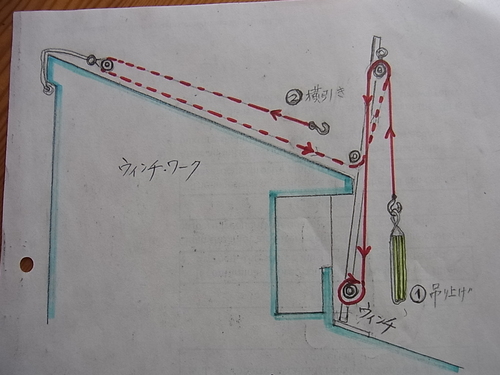
その点、ワイヤレスウインチは操作場所を特定しないメリットがあります。
無線化したウインチの使い方を再度考えなおしてみます。
(参照 AC100V電動ホイスを無線化する)
1.ウインチタワーを起立させるのにウインチを使う。
地上に単管を横たえてタワーを組み立て、ウインチを使ってタワーを起立させる。(自分で立ち
上がるように工夫する)
2.オークリッジ・シングル屋根材や2×4合板をウインチで屋根上に吊り上げ、トローリで取り込む。
軒先までウインチで荷揚げした資材をパイプトローリーを使って屋根上に手繰り寄せて降ろす構造にする。

3.合板を屋根上で移動する際もウインチを使う。 屋根上に仮置した合板を、ウインチと滑車を使って屋根の頂上部付近まで異動して、 屋根合板の設置作業を支援する。

登山用具のシンプルアセンダーで滑車の位置を変えて、任意の場所に移動します。
(ウインチをワイヤレス化にした恩恵です。)
4.合板の張り込みには、支持ロープを併用して、合板の滑落防止に備える。
合板にロープをつけて屋根の上部から所定の位置まで降下させて設置する。
(これは、ウインチに関係なく、ロープワークで対応します)
5.合板の実を下から上にはめ込む際に便利そうな吊り金具を見つけました。
作業効率から言えば、通常は軒先から上の方に張っていくのがよいのですが、場所により、上方から下方に向かって張っていく必要が出てきます。
そのためには、重い合板を上方向に強力にずり上げて実に嵌め込まなければない。
人力では難しいので、この金具とウインチを使って引き上げようと思います。
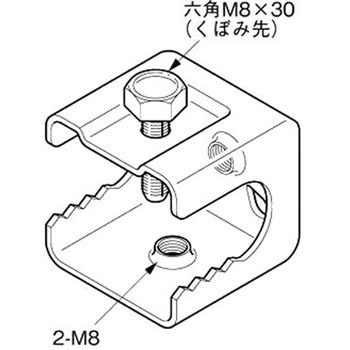

ここまで考えたら、26Kgの合板であっても独力でなんとか施工が出来そうな気分に持ち直せました。
さあ、それでは更に先に進みましょうか。
今日の記事のご感想はは如何ですか?
ブログランキングに参加しております
ブログランキングがブログ更新の励みです。 よろしければ下のボタンから応援してやってください。

セルフビルド ブログランキングへ

にほんブログ村
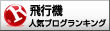
飛行機 ブログランキングへ
ステージ2の更新が途絶えて久しく、雲巣が張るように変な広告が張りまくられてしまったので、ウインチカテゴリーを更新する目的でアップします。
(このアイディアは、「有勾配無落雪屋根をつくる」カテゴリーで実際に使用しました。)

15mm厚、4’×8’実付き合板(1枚26Kg) 31枚の搬入作業を行い、改めてその重さと、扱い難さに圧倒されました。
市場に3’×6’実付き合板が流通していなかったので仕方がなかったと言え、安易な選択ではなかったかと後悔にも似た思いにがっくりと打ちひしがれたのです。
4~5枚も運ぶと握力が無くなって、しばらく持ち上げることが出来なくなる。
横幅が120cmもあるので、肩に担いでも、手が辛くて安定せず、足元がふらついてまともに運べない。
これでは、たとえウインチを使って合板を屋根上に運び上げても、頭上に担いで、屋根面を移動すること自体が非常に不安定で危険です。
身体は、命綱で確保できても、落として勢いの付いた合板を手の握力だけで押さえることは難しいし。
屋根から、26Kgの合板を落下させたら、ただ事ではすみません。
そこで、ウインチは合板の屋根上への吊り上げ作業だけでなく、屋根上の水平移動にも使用して、張りあげ作業を支援するよう工夫することにします。
その点、ワイヤレスウインチは操作場所を特定しないメリットがあります。
無線化したウインチの使い方を再度考えなおしてみます。
(参照 AC100V電動ホイスを無線化する)
1.ウインチタワーを起立させるのにウインチを使う。
地上に単管を横たえてタワーを組み立て、ウインチを使ってタワーを起立させる。(自分で立ち
上がるように工夫する)
2.オークリッジ・シングル屋根材や2×4合板をウインチで屋根上に吊り上げ、トローリで取り込む。
軒先までウインチで荷揚げした資材をパイプトローリーを使って屋根上に手繰り寄せて降ろす構造にする。

3.合板を屋根上で移動する際もウインチを使う。 屋根上に仮置した合板を、ウインチと滑車を使って屋根の頂上部付近まで異動して、 屋根合板の設置作業を支援する。
登山用具のシンプルアセンダーで滑車の位置を変えて、任意の場所に移動します。
(ウインチをワイヤレス化にした恩恵です。)
4.合板の張り込みには、支持ロープを併用して、合板の滑落防止に備える。
合板にロープをつけて屋根の上部から所定の位置まで降下させて設置する。
(これは、ウインチに関係なく、ロープワークで対応します)
5.合板の実を下から上にはめ込む際に便利そうな吊り金具を見つけました。
作業効率から言えば、通常は軒先から上の方に張っていくのがよいのですが、場所により、上方から下方に向かって張っていく必要が出てきます。
そのためには、重い合板を上方向に強力にずり上げて実に嵌め込まなければない。
人力では難しいので、この金具とウインチを使って引き上げようと思います。
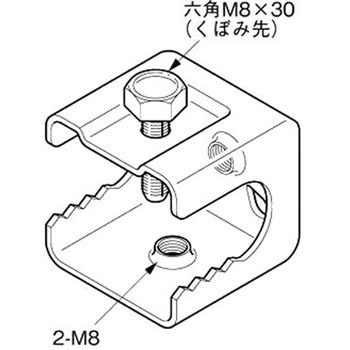

ここまで考えたら、26Kgの合板であっても独力でなんとか施工が出来そうな気分に持ち直せました。
さあ、それでは更に先に進みましょうか。
今日の記事のご感想はは如何ですか?
ブログランキングに参加しております
ブログランキングがブログ更新の励みです。 よろしければ下のボタンから応援してやってください。
セルフビルド ブログランキングへ
にほんブログ村
飛行機 ブログランキングへ
昇降スイッチの延長コードを作る [無線ウインチを作る]
屋根工事のために改造した電動ホイストのワイヤレス・スイッチが早々に壊れてしまい工事に間に合いそうも無いので、原始的でも電動ホイストの有線昇降スイッチのコード(2m)を延長して対応することにします。
他社のウインチの延長スイッチの既製品は、2~3万円で販売されているものの、そもそも当方とは互換性があるかも分からないし、たった1万5千円のウインチにそんな高いものは使いたくありません。
どうせやるなら、コネクターでいろいろな長さに変更できるようにしたいが
4線コード(VCTF4)を接続する適当なコネクターがなかなか見つからない。
探すうちに、信じられないくらいのロープライス商品を見つけた!
ものはマイクロホンジャックのようです。

【ノーブランド品】金属&プラスチック製 アビエーションプラグ コネクタ 4ピン 16mm オス&メス 2セット
- 出版社/メーカー: 【ノーブランド品】
- メディア: エレクトロニクス
amazon 2セット価格: ¥ 190 & 関東への配送料 無料
概要:
モデル番号:GX16-4
定格電流電圧:AC 125V 最大電流電圧:240V 定格電流アンプ:5A
本当は10Aくらいは欲しいのだが、これで使えたら儲けもの、
取り合えず、これで上手くいくか試してみることにしよう。
4線コードも格安品なら VCTF1.25×4芯 内容量巻10m が1,500円程度です。
上手くいくと、2、000円程度で、2mと10mの長さのスイッチコードを必要に応じて、使い分けることが出来るようになります。
商品到着、1パック2セット入りとの広告のコメントですが
先端部分のオス2個、メス2個とコードホルダー部分2個が入っています。
オスコネクター×1、メスコネクタ×1が組み立てられるので2セットと表記してあるとみたいですが
交換用先端のオス、メスが余分にはいっていて希望の組み合わせを組めるようになっています。
コネクターとして使えるか、左側のジャックを1セット組み立ててみた。
コードの穴が6mm程度しかなかったので、ドリルでぎりぎりの8mmまで拡げます。
VCT-F 4×1.25 12A(10m 1,340円) コードをピッタリ通すことが出来た。
問題はウインチのスイッチコードの外径が9.5mmもあること
モーター近くでスイッチコードを切断して、この位置にコネクター(マイクロフォンジャック)を取り付けようと思う。
ごぼうの皮をむくようにして、細くそいでジャックを通し
メスの端子を半田付けしたが、外皮をハウジングの中に収めることが出来なかった。残念!
細くそいだ作業は無駄になりました。どのようにしたら収めることが出来るのか思いつきません。
仕方が無いので絶縁テープで補強して完成とします。
取り付けたジャックを接続して駆動テストする。
問題なく動作することが確認できたので、格安ジャックをもう1パック購入、10mの延長コードの両端にジャックを取り付けた延長コードを作りますます。
延長前
延長後
ジャックを差し替えするだけで10m延長可能で、問題なく動作します。
延長用コネクター接続の改造は一応成功です。
総費用は 1,800円でした。
これで、重い4’×8’合板を2階の屋根上に搬入したり、屋根上を移動する際に一人でウインチ操作することが可能になりました。
早速実践テストしてみましょう!
ペアガラス吊り上げ用ウインチタワーを作る [無線ウインチを作る]
BI-KE足場があるうちに、曇って痛んでいる窓のペアガラスを交換することにしましました。
しかし問題は、2Fバルコニーの大判のFIXのガラス窓です。
一番大きなペアラス窓で 1,800mm×1,800mmで ガラスだけで80Kg程度あります。
真下はポリカ差し掛け屋根で、足場の設置が困難だったので、単管でウインチタワーを作って大判ペアガラスを搬入できるように工夫する必要があります。

2Fバルコニーの脇に2”×10”材でウインチタワーの土台をつくる。
土台の2”×10”材は、ポリカ屋根面には釘穴を開けないように固定します。

土台上に単管を金具で止めて回転軸にする。

ウインチタワーのトラスを横置きして組み立てる。

ケラバに取り付けてあるアンカーにウインチのフックを架けリフトアップする。

タワーがじりじりと引き上げられていく

さしかけ屋根上のリフトポイントまで上げていく。

リフトポイントに達したら、支持索で固定する。
早速、敷合板6枚をリフトアップして屋根上に降ろす。

敷合板を並べる。
これで、作業中に屋根を踏み抜いたり、滑ったりすることを防ぐことができます。

最後に、バルコニーの手すりを外したら、ペアガラス搬入の準備は完了です!
地味な、壁の補修工事に比べたらとてもドラマティックで充実感ある作業でした。
しかし問題は、2Fバルコニーの大判のFIXのガラス窓です。
一番大きなペアラス窓で 1,800mm×1,800mmで ガラスだけで80Kg程度あります。
真下はポリカ差し掛け屋根で、足場の設置が困難だったので、単管でウインチタワーを作って大判ペアガラスを搬入できるように工夫する必要があります。
2Fバルコニーの脇に2”×10”材でウインチタワーの土台をつくる。
土台の2”×10”材は、ポリカ屋根面には釘穴を開けないように固定します。
土台上に単管を金具で止めて回転軸にする。
ウインチタワーのトラスを横置きして組み立てる。
ケラバに取り付けてあるアンカーにウインチのフックを架けリフトアップする。
タワーがじりじりと引き上げられていく
さしかけ屋根上のリフトポイントまで上げていく。
リフトポイントに達したら、支持索で固定する。
早速、敷合板6枚をリフトアップして屋根上に降ろす。
敷合板を並べる。
これで、作業中に屋根を踏み抜いたり、滑ったりすることを防ぐことができます。
最後に、バルコニーの手すりを外したら、ペアガラス搬入の準備は完了です!
地味な、壁の補修工事に比べたらとてもドラマティックで充実感ある作業でした。



